Этапы установки программы ESET Server Security
Это классическая установка с помощью мастера настройки. Дважды щелкните пакет .msi и следуйте указаниям по установке ESET Server Security.
1.Мастер настройки запускается на языке, указанном в поле Home location (Основное расположение) в разделе Region (Регион) > Location (Расположение) операционной системы (или в поле Current location (Текущее расположение) в разделе Region and Language (Язык и регион) > Location (Расположение) в предыдущих версиях операционной системы). В раскрывающемся меню выберите предпочитаемый язык продукта. Выбранный язык программы ESET Server Security не влияет на язык мастера установки.
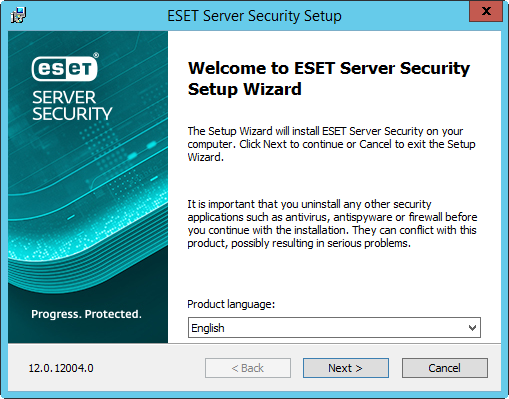
2.Нажмите кнопку Далее, чтобы продолжить, или Отмена, чтобы выйти из окна установки.
3.Отобразится лицензионное соглашение с конечным пользователем. Приняв условия лицензионного соглашения и политики конфиденциальности, щелкните Далее.
![]()
4.Выберите один из доступных типов установки (доступные типы зависят от операционной системы):
Полная
Установка всех компонентов ESET Server Security.
Стандартный установщик содержит только основные модули. Все остальные модули загружаются при первоначальном обновлении модулей после активации программы. Исключение составляют случаи, когда вы используете полный установщик, который содержит все модули, например efsw_nt64_full.msi. |
Базовая
Этот тип установки предназначен для выпусков Windows Server Core. Этапы установки такие же, как и во время полной установки, но устанавливаются только основные компоненты и интерфейс командной строки.
Хотя установка основных компонентов предназначена главным образом для использования с версией Windows Server Core, ее можно использовать и в обычной системе Windows Server, если необходимо. В продуктах безопасности ESET, для которых была выполнена базовая установка, нет главного окна программы. Это означает, что при работе с ESET Server Security можно использовать только командную строку. Более подробную информацию и сведения о других особых параметрах см. в разделе Установка из командной строки.
Чтобы выполнить установку основных компонентов из командной строки, используйте следующий пример команды: msiexec /qn /i efsw_nt64.msi ADDLOCAL=_Base |
Выборочная
Настройте решение ESET Server Security, выбрав, какие функции следует установить в системе. Перед началом установки отображается список компонентов и функций продукта. После того как сделаете выбор, щелкните Далее.
![]()
5.Когда вам будет предложено выбрать расположение для установки ESET Server Security, вы сможете просмотреть соответствующие пути. По умолчанию программа устанавливается в папку C:\Program Files\ESET\ESET Server Security. Рекомендуем использовать этот выбор по умолчанию. Но если необходимо изменить путь установки, щелкните Обзор, чтобы изменить расположение.

6.Щелкните Установить, чтобы начать установку. После установки вам будет предложено активировать ESET Server Security.
7.Если в ESET Server Security нет компонента файервола (из-за ограничения лицензии или пользовательской установки), настройте доверенную зону, которая будет использоваться функцией ограничения доступа RDP:
Если вы выполнили сопровождаемую новую установку локально на сервере, для параметра Ограничить входящие подключения RDP по умолчанию установлено значение Доверенная зона. Если установка была выполнена удаленно по протоколу RDP, для параметра Ограничить входящие подключения RDP по умолчанию установлено значение Все сети. Эта настройка должна быть временной и служит для того, чтобы предотвратить разрыв соединения RDP до тех пор, пока не будет настроена доверенная зона. В обоих случаях рекомендуем включить в доверенную зону сети, IP-адреса или диапазоны IP-адресов, из которых разрешены подключения RDP к серверу. Перейдите в раздел «Защита доступа к сети» > Наборы IP-адресов и измените набор IP-адресов доверенной зоны. После настройки набора IP-адресов доверенной зоны измените настройку Ограничить входящие подключения RDP так, чтобы использовалась доверенная зона вместо предыдущей опции «Все сети». Это нужно для того, чтобы защитить сервер и воспользоваться функцией ограничения доступа RDP, одновременно обеспечив полноценную работу RDP в сетях вашей компании. Если вы используете компонент файервола, настройка Ограничить входящие подключения RDP отсутствует. Для защиты RDP настройте файервол в соответствии с вашими требованиями. |